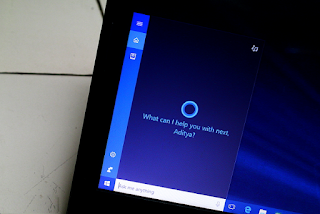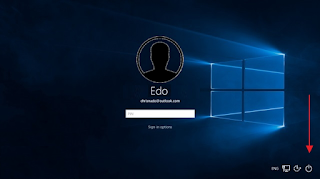10 Cara Restart Windows 10
By: Johan Supriyanto, S.Kom. - Juni 18, 2019
10 Cara Restart Windows 10 - Biasanya pilihan untuk melakukan restart dipilih sebagai suatu langkah sederhana dalam menyelesaikan suatu permasalahan dalam windows 10. Selain digunakan untuk menyelesaikan suatu permasalahan, biasanya restart juga dilakukan pada saat setelah menginstall sebuah program agar program tersebut bisa berjalan semestinya. Terlepas dari apapun alasan kita untuk melakukan restart. Pada kesempatan kali ini kami akan mencoba untuk memberikan tutorial tentang cara merestart windows 10, di mana mungkin beberapa cara diantaranya ada yang tidak kamu ketahui.
Cara Restart Windows 10 Melalui Start Menu
Cara restart yang pertama ini adalah cara yang paling sering dilakukan. Caranya cukup mudah, navigasi ke Start Menu yang letaknya berada di pojok kiri bawah, setelah itu klik logo power kemudian pilih pilihan Restart.
Cara Restart Windows 10 Melalui WinX menu
Untuk melakukan restart kamu juga bisa melakukannya melalui power menu atau sering disebut WinX (Win + X) menu. Cara yang perlu kamu lakukan yaitu cukup mudah yaitu buka WinX menu (bisa dengna shortcut atau bisa juga dengan klik kanan pada StartMenu). Kemudian buka menu Shutdown or sign out – Restart.
Cara Restart Windows 10 Melalui menu ALT + F4
Kamu bisa menjalankan shortcut ini pada saat berada di desktop, pada saat jendela dialog terbuka, kamu bisa membuka pilihan drop-down menu kemudian pilih Restart.
Cara Restart Windows 10 Melalui Opsi CTRL + ALT + DEL
Untuk melakukan restart kamu bisa memanfaatkan shortcut CTRL + ALT + DEL. Maka pilihan power akan tampil di bagian pojok kanan bawah, sama seperti yang terdapat pada Lock Screen.
Cara Restart Melalui CMD
Cara yang kamu lakukan yaitu bukalah Command Prompt, kamu bisa menjalanknnya dengan ataupun tanpa as Administrator. Setelah itu ketiklah perintah shutdown /r dengan cara seperti itu, maka sistem akan mengeksekusi proses restart.
Cara Restart Windows 10 Melalui PowerShell
Seperti halnya melalui Command Prompt (cmd), kamu juga bisa menggunakan perintah yang sama pada PowerShell. Bukalah PowerShell baik itu dengan atau tanpa as Administrator, kemudian masukkan perintah shutdown /r .
Cara Restart Windows Melalui Windows Run
Hampir sama dengan Command Prompt dan PowerShell. Melalui Windows Run kamu bisa menjalankan perintah yang sama. Bukalah Windows Run (Win + R), setelah itu ketiklah perintah shutdown /r .
Cara Restart Windows 10 Melalui Cortana
Untuk melakukan restart kamu juga bisa memberikan perintah suara kepada Cortana. Navigasikan ke Cortana, kemudian ucapkan perintah “restart PC”. Maka dengan cara seperti itu Cortana akan menjalankan perintah untuk merestart sistem. Selain melakukan restart, Cortana juga dapat menjalankan perintah untuk mematikan PC, Log out user, dan Lock PC.
Cara Restart Windows 10 Melalui Lock Screen
Pada saat layar dalam keadaan terkunci, kamu juga bisa melakukan restart. Di mana pilihan power akan tampil di layar login, posisinya berada di bagian pojok kanan bawah dan di dalamnya terdapat pilihan untuk melakukan restart.
Cara Restart Windows 10 Melalui Tombol Power Fisik
Cara yang terakhir yaitu kamu bisa menekan paksa tombol power fisik yang terdapat pada perangkat. Walaupun cara seperti ini terbilang kasar, namun sering menjadi pilihan ketika komputer dalam keadaan crash/ freeze.
Itulah 10 Cara Restart Windows 10 yang dapat kamu coba, terlepas dari apapun alasannya untuk melakukan restart. Semgoa tutorial-tutorial yang kami tuliskan dalam blog sistem operasi komputer ini bermanfaat.